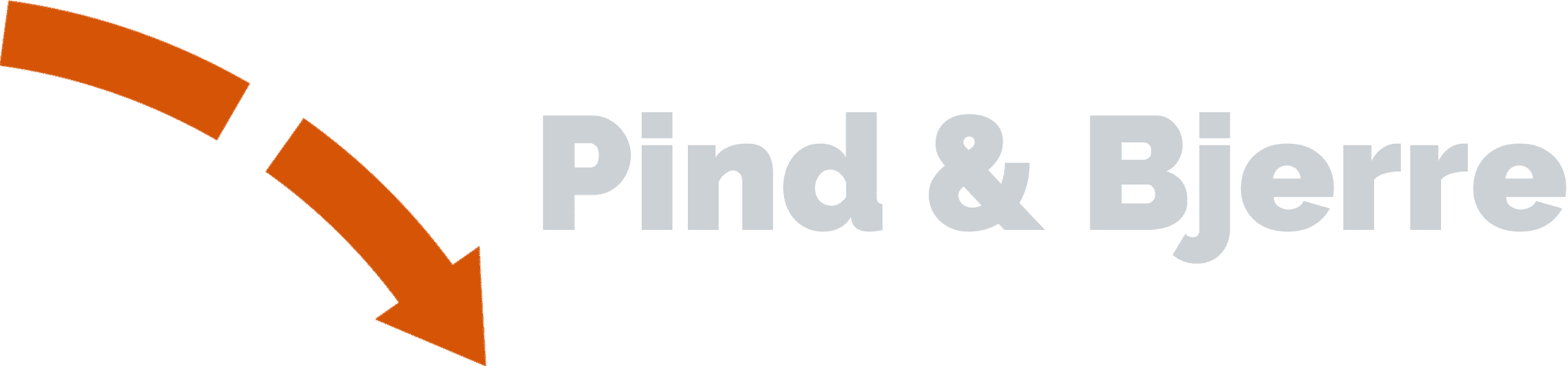Vejledning til RoS / Tekstopgaver
På denne side samles de tekniske vejledninger til RoS/Tekstopgaver:
- Elektronisk version af Screeningstesten
- Kahoot
- Eksempler på nyheder med matematikord
Screeningstest – elektronisk version i Google Analyse
Vejledningen tager udgangspunkt i, at du har en Google konto. Eleverne har ikke brug for en Google konto for at kunne besvare testen, men som lærer har du brug for det, for at kunne kopierer formularen, se svarene mm.
Ejerskab af formularen overdrages til dig
Du får en mail fra Erik Bjerre, der bekræfter at du nu ejer en formular med screeningstesten. Vi fjerner samtidig vores egne rettigheder til formularen, og kan således ikke se, hvordan dine elever besvarer testen.
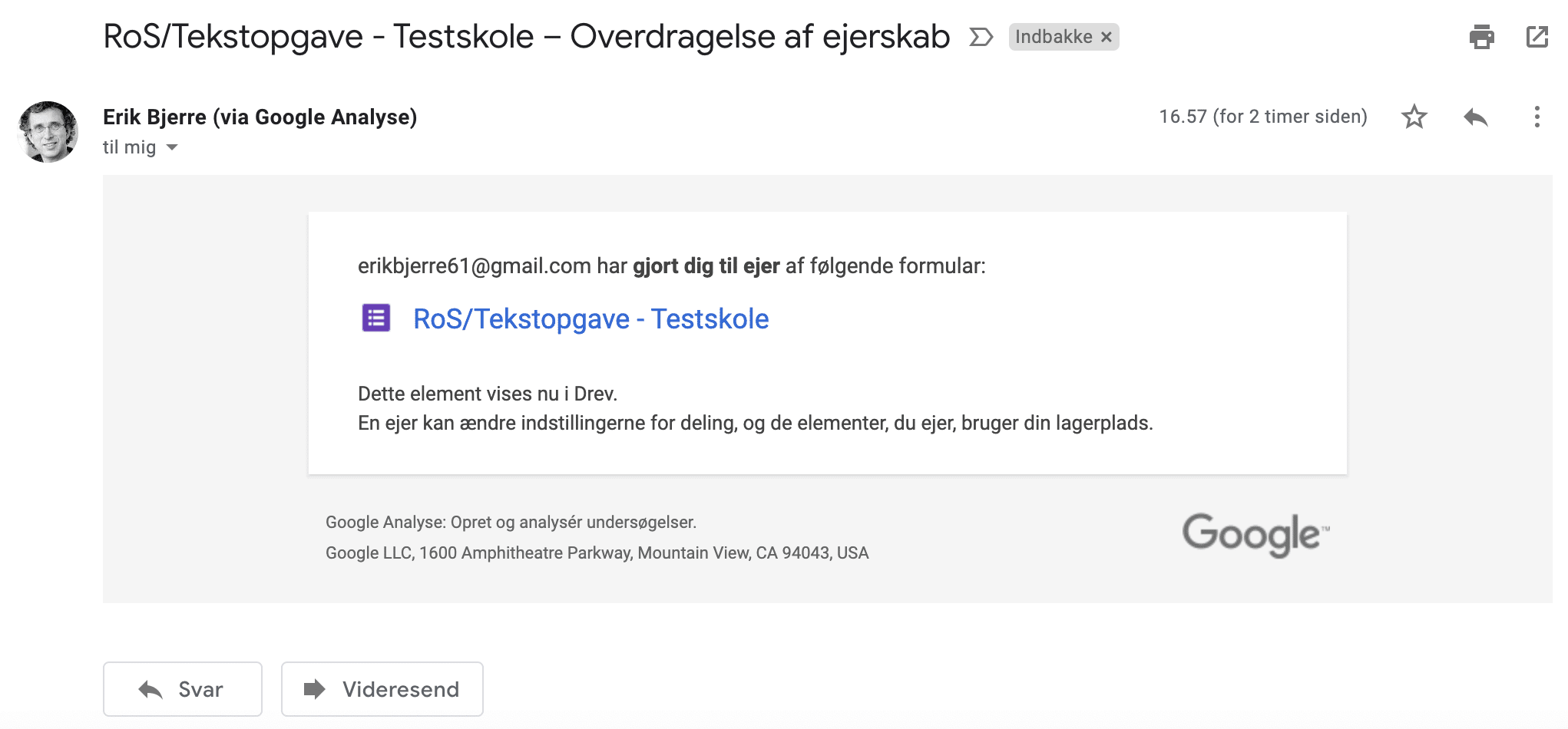
Tryk på linket. Du kommer dermed ind på selve formularen.
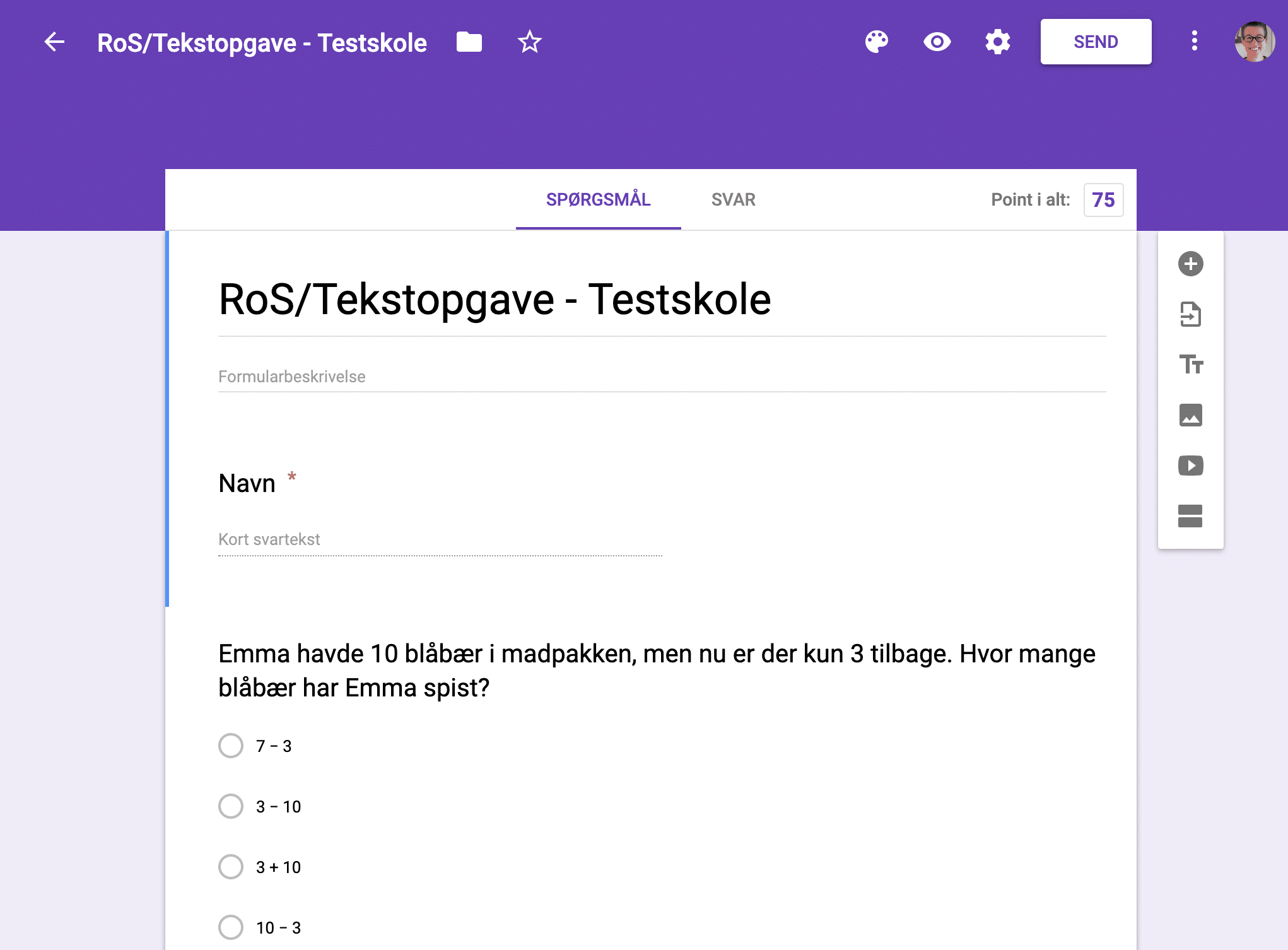
Kopier formularerne til de enkelte klasser
Vi anbefaler, at du laver en kopi af testen til hver af dine klasser. Det gør man ved at vælge “Opret en kopi” fra menuen øverst til højre.
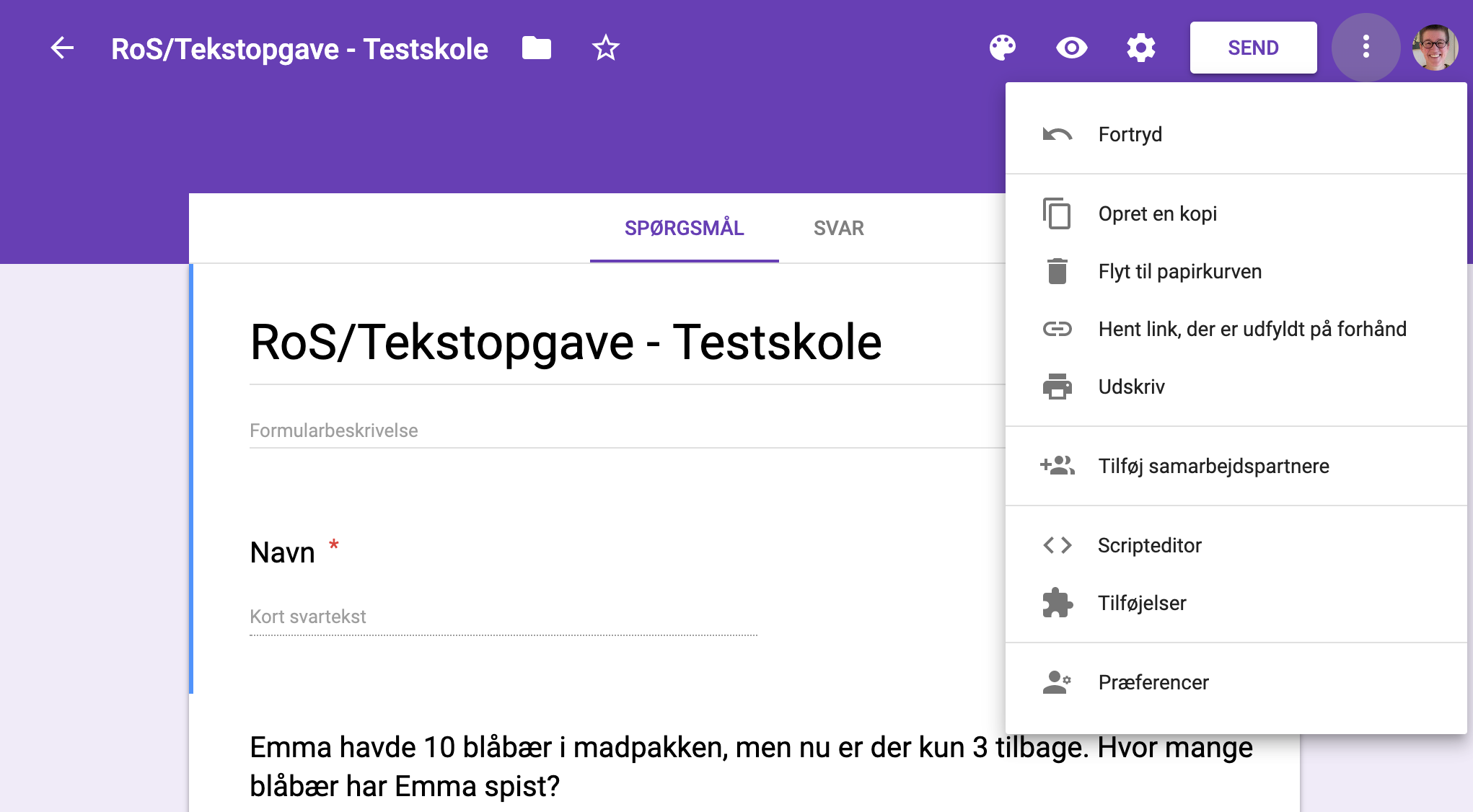
Skriv navnet på kopien, fx skolens navn og klasse. Vælg hvilken mappe formularen skal arkiveres i.
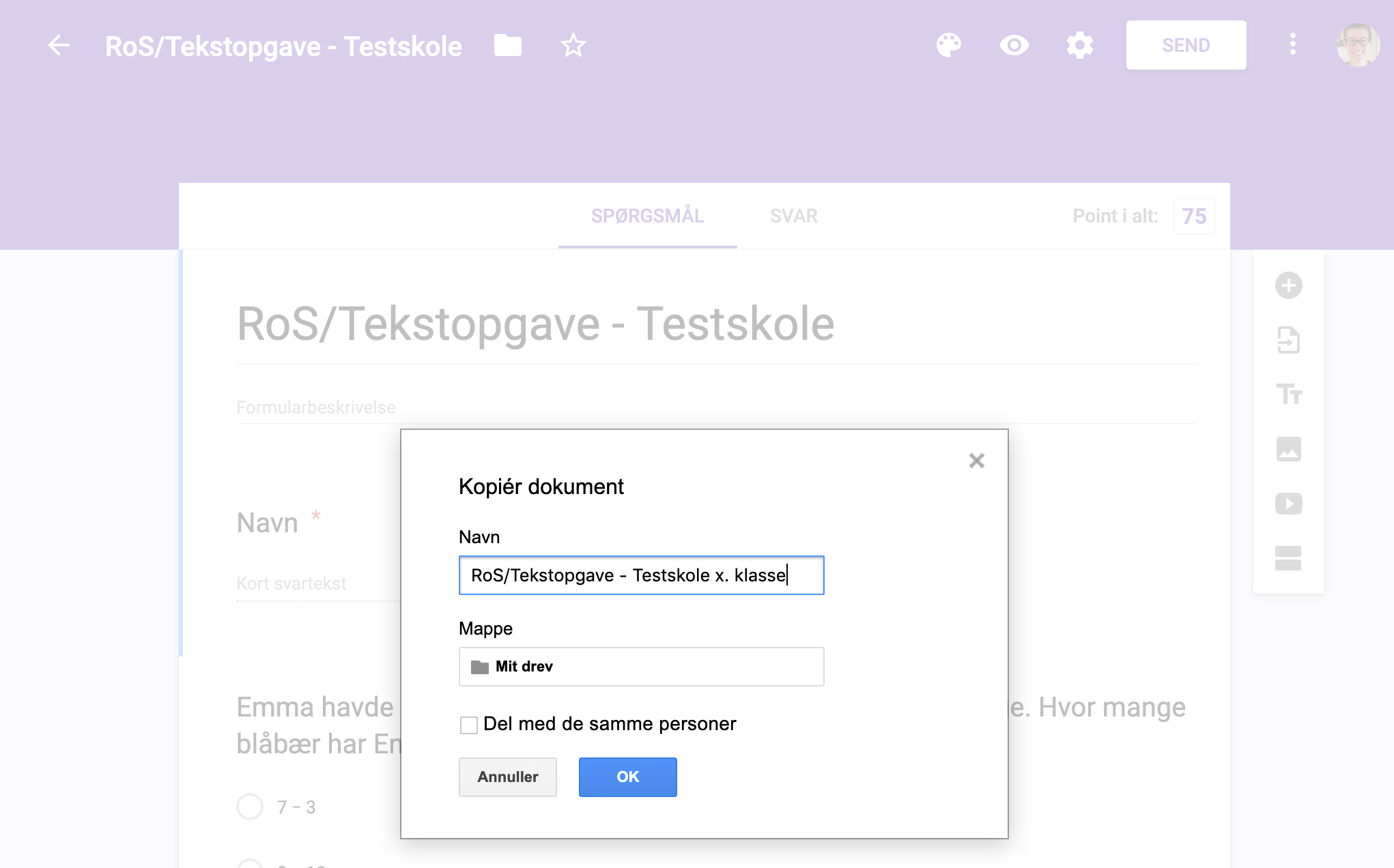
Stil testen til rådighed for eleverne
Ved tryk på “Send” kommer du ind i “Send formular”, hvor du får mulighed for at offentliggøre testen for dine elever. Hvis du vælger link-symbolet får du et link, som du kan sætte ind i den læringsportal I bruger på skolen.
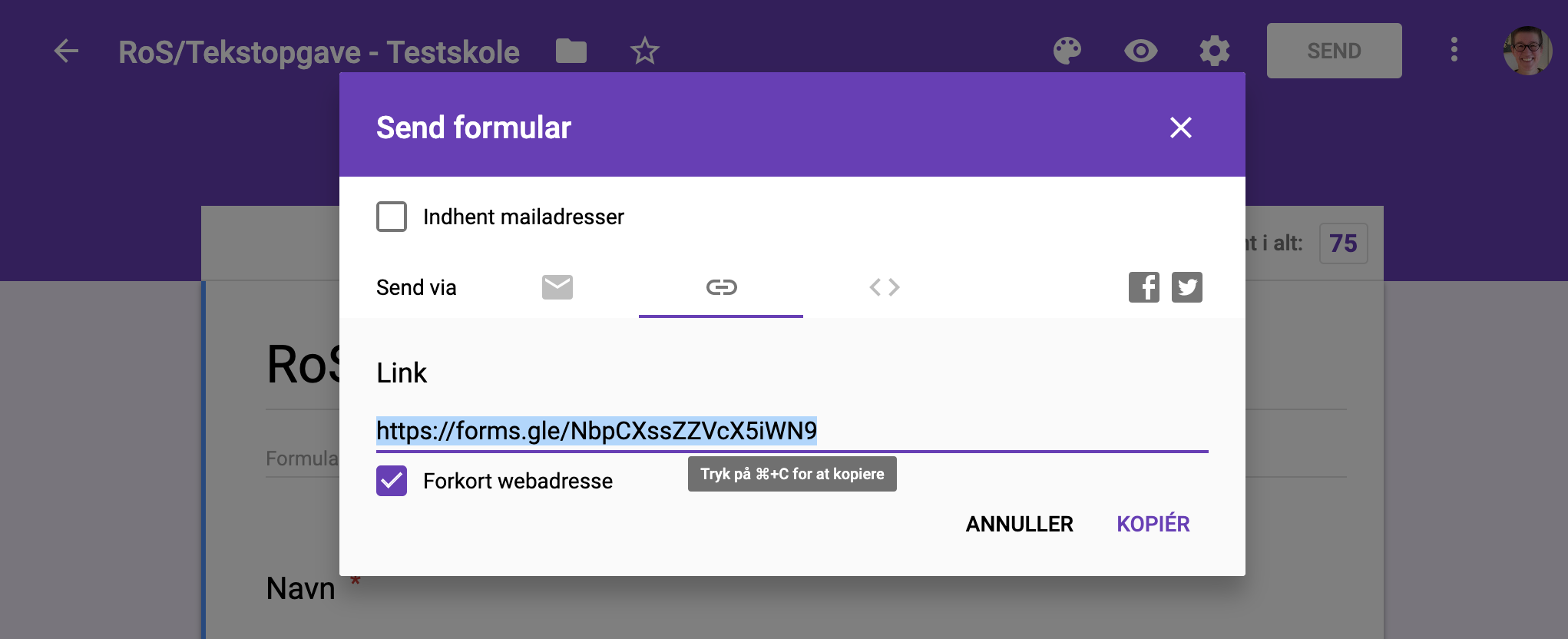
Efterhånden som dine elever svarer, kan du se resultaterne i Svar-fanen. Oversigten giver et overblik over, hvor mange point hver elev har fået, og en liste over de spørgsmål som flest elever har svaret forkert.
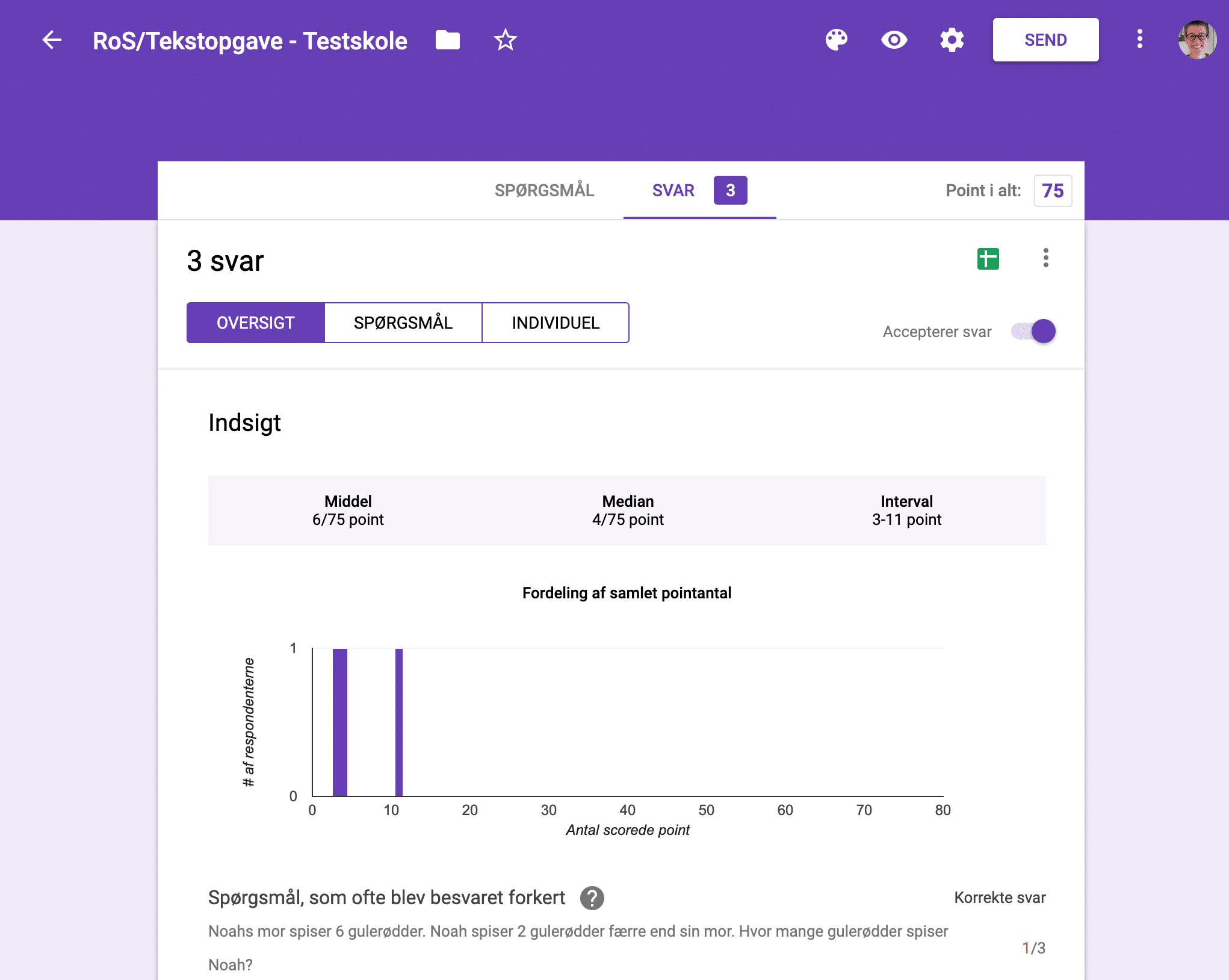
Under “individuel” kan du se hver enkelt elevs svar.
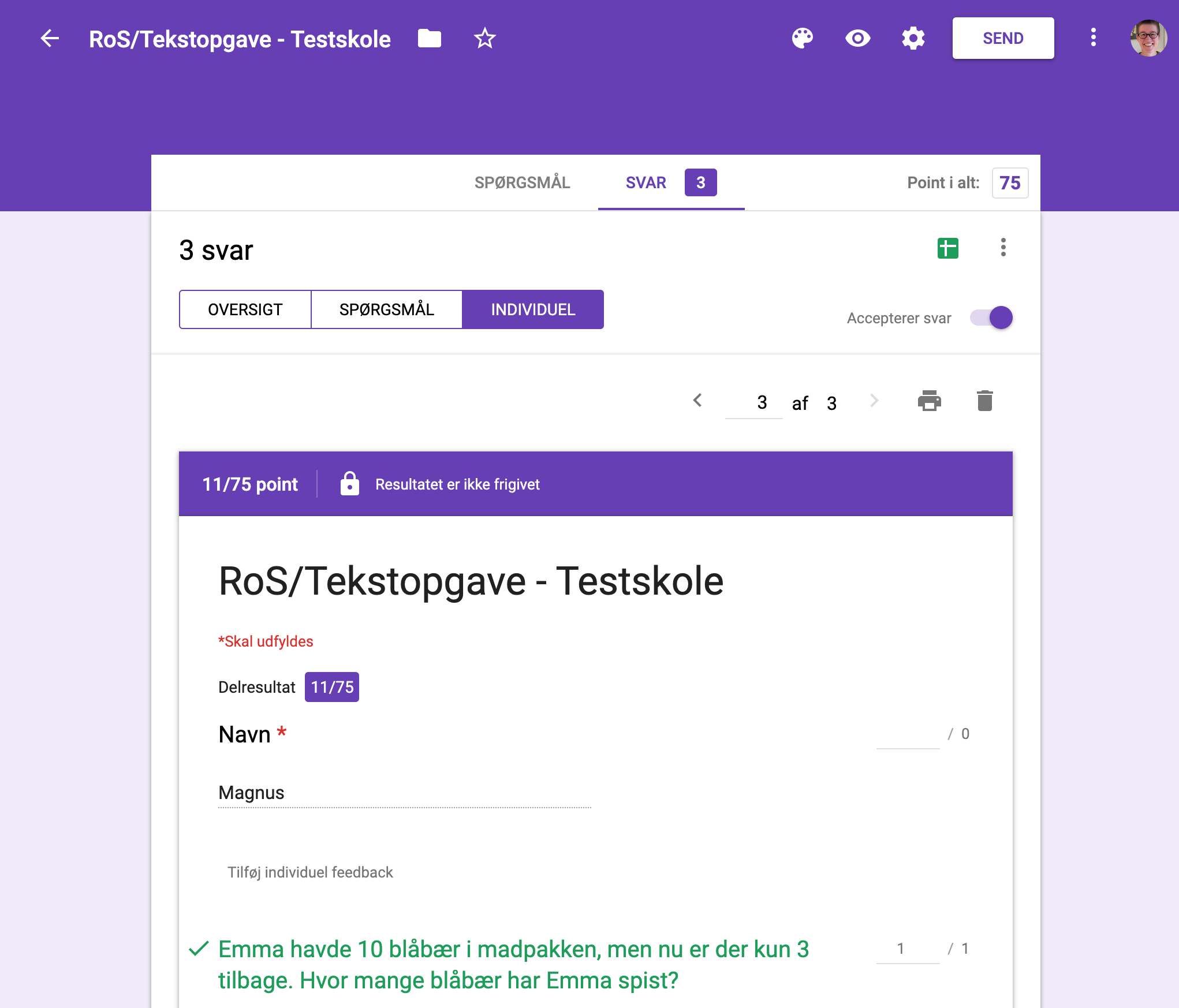
Persondatahåndtering
Du er selv ansvarlig for at overholde din skoles retningslinier for håndtering af persondata. Du bør slette testdata når du ikke mere har brug for dem. Det kan gøres i svar-fanen, hvor du kan vælge “Slet alle svar”.
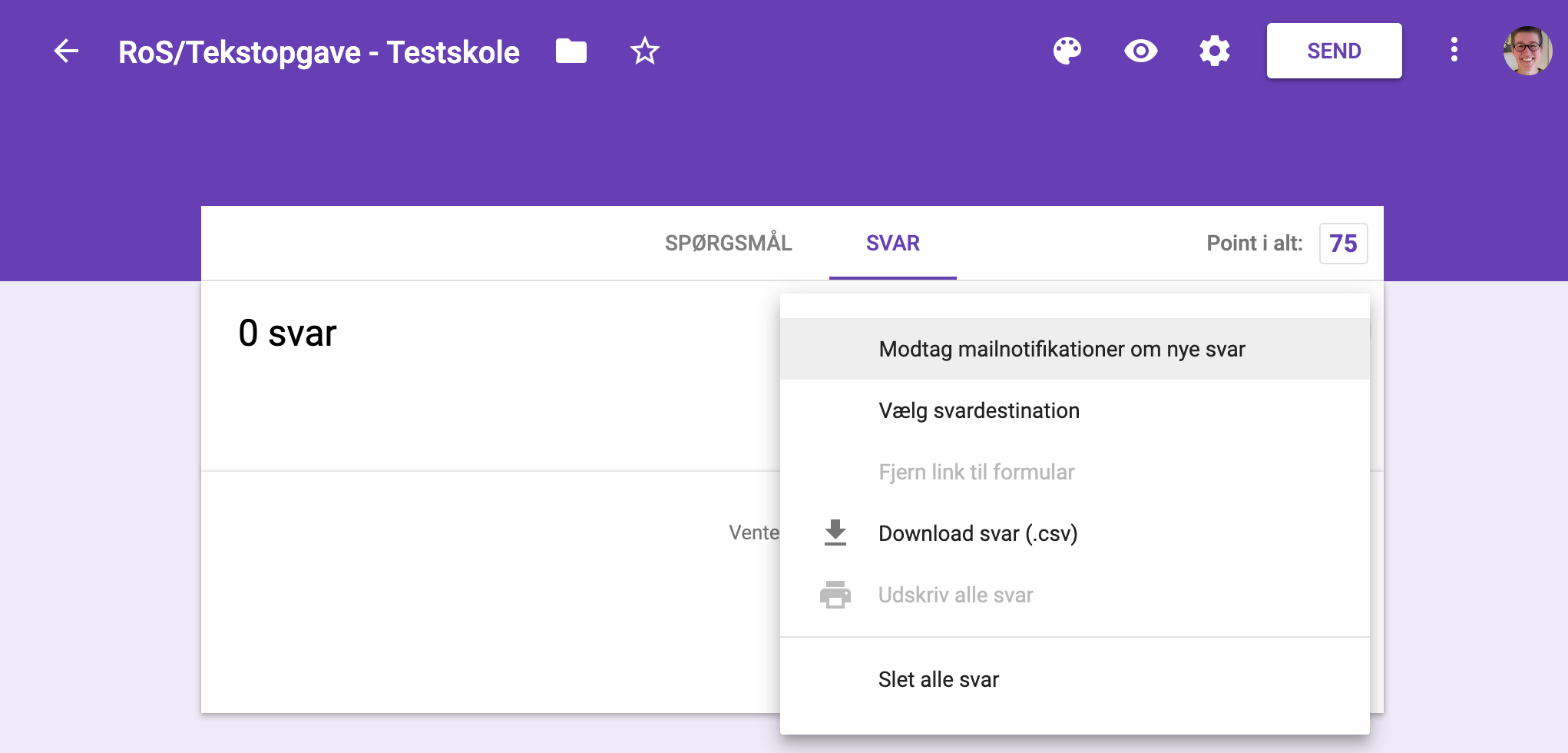
Behandling af elevernes besvarelser
Elevernes besvarelser gemmes alene i formularen, og du skal flytte disse svar til et regneark, hvori vi analyserer resultaterne. Denne lille video demonstrerer, hvordan du gør det:
Kahoot
Denne vejledning tager udgangspunkt i, at læreren har en Kahoot-konto og at (nogle af) eleverne har smart-phones med Kahoot-appen installeret eller computer med adgang til Kahoot.
Log in på kahoot.com. Tryk på “Create new”, og vælg “create” på næste skærm. Vi har gjort 8 forskellige sæt spørgsmål klar. De kan importeres fra regnearket KahootQuiz1.xlsx til KahootQuiz8.xlsx. Importen nederst til venstre (markeret med rødt nedenfor).
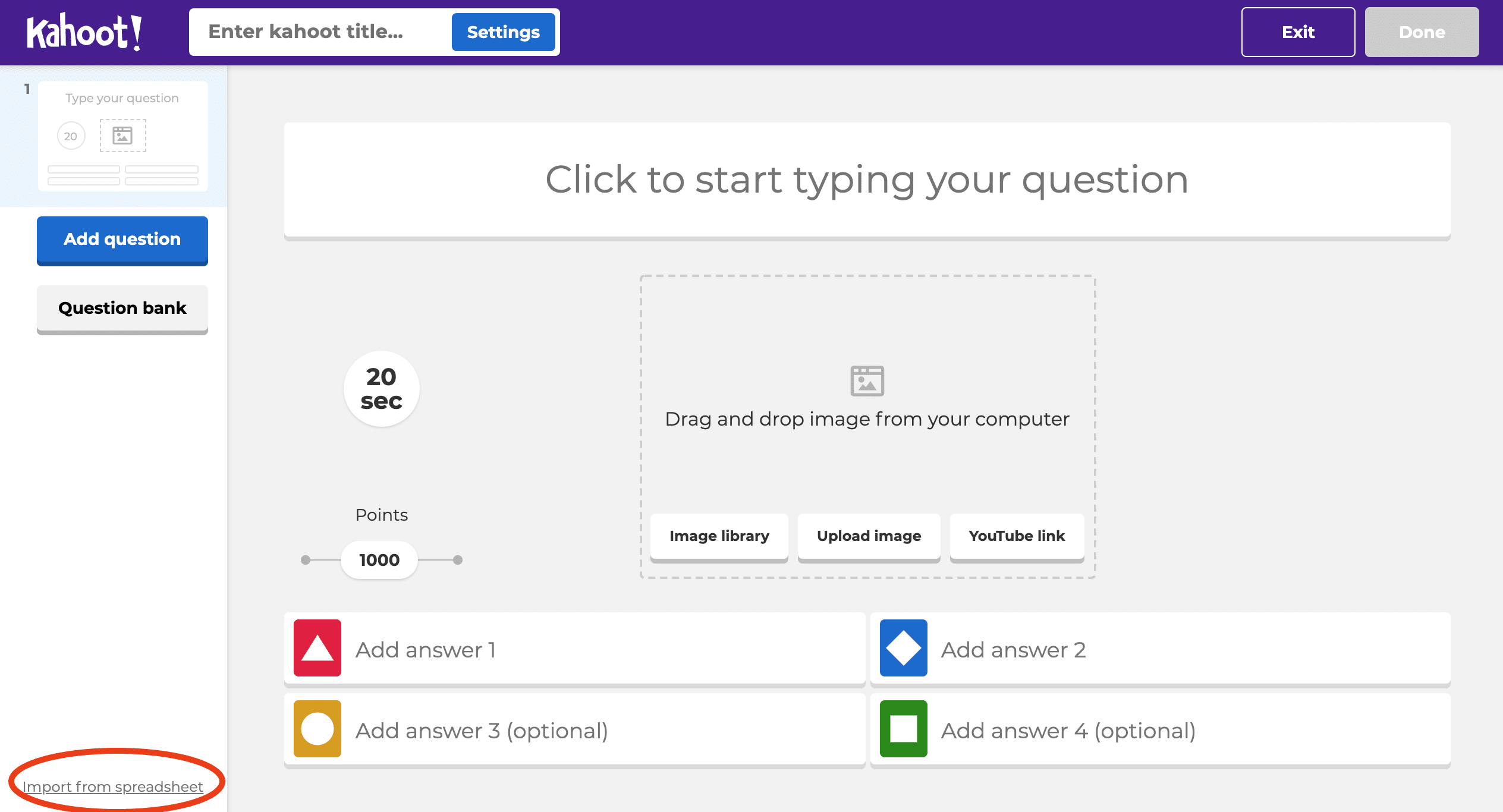
Tryk på “Select file”, vælg den fil du ønsker og tryk på “Upload”.
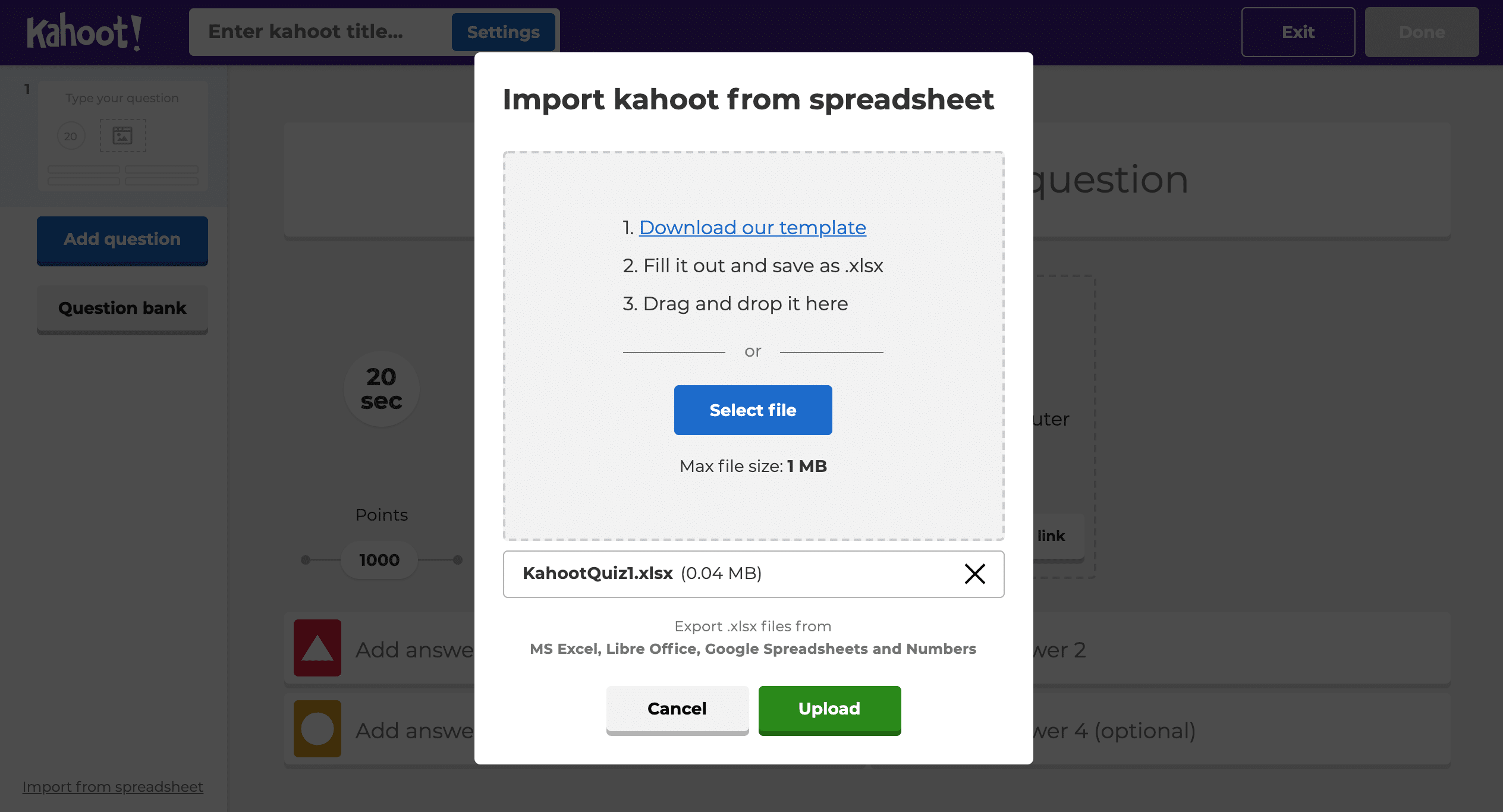
Vælg nu “Add questions”, og spørgsmålene bliver lagt i din Kahoot-quiz.
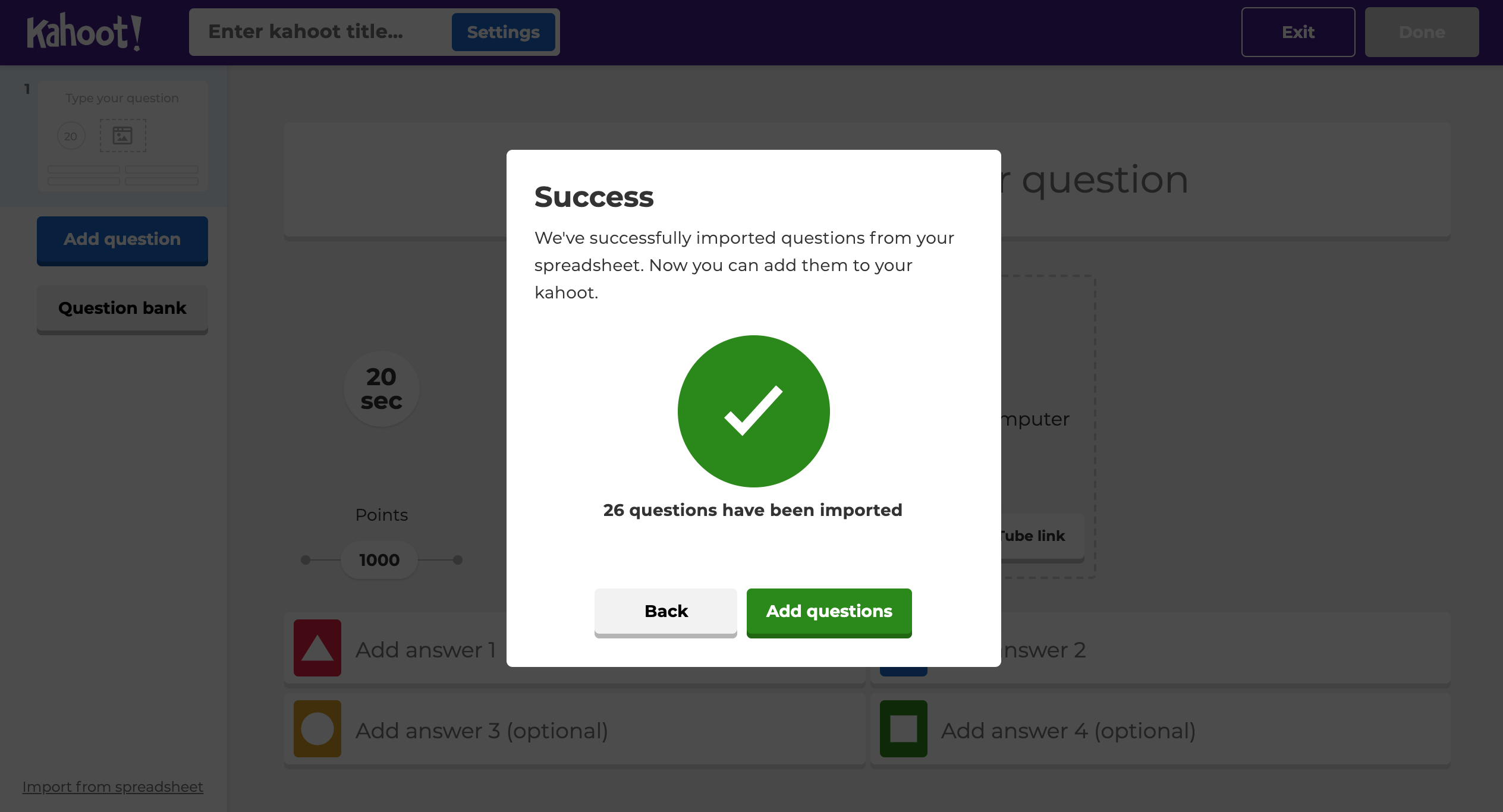
Alle spørgsmålene er nu importeret til din Kahoot-quiz. Der var desværre automatisk allerede indsat et tomt spørgsmål. Det skal slettes. Det gør du ved at føre cursoren hen over første spørgsmål til der fremkommer tre prikker, som du trykker på hvorefter du kan vælge “Delete”.
Herefter kan du trykke på “Done” øverst til højre. Evt. kan du tilføje en titel i feltet “Enter kahoot title…”.
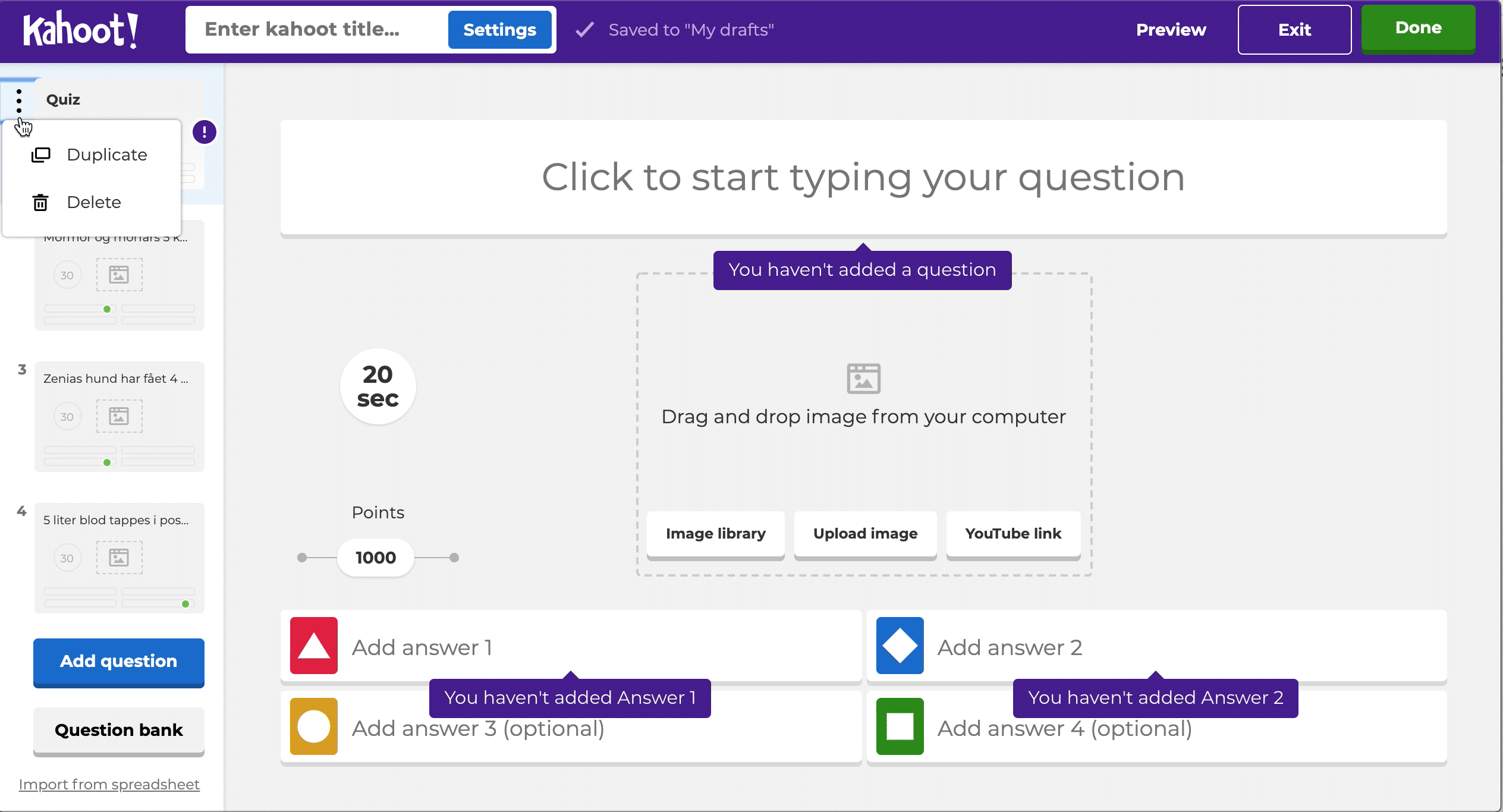
Du har nu lavet en Kahoot. Du bør ændre sikkerhedsindstillingen. Det gør du ved at trykke på “Visible to everyone”, hvor du kan vælge “Only you”.
Når du trykker på “Play” kan klassen gå igang med at svare på spørgsmålene.
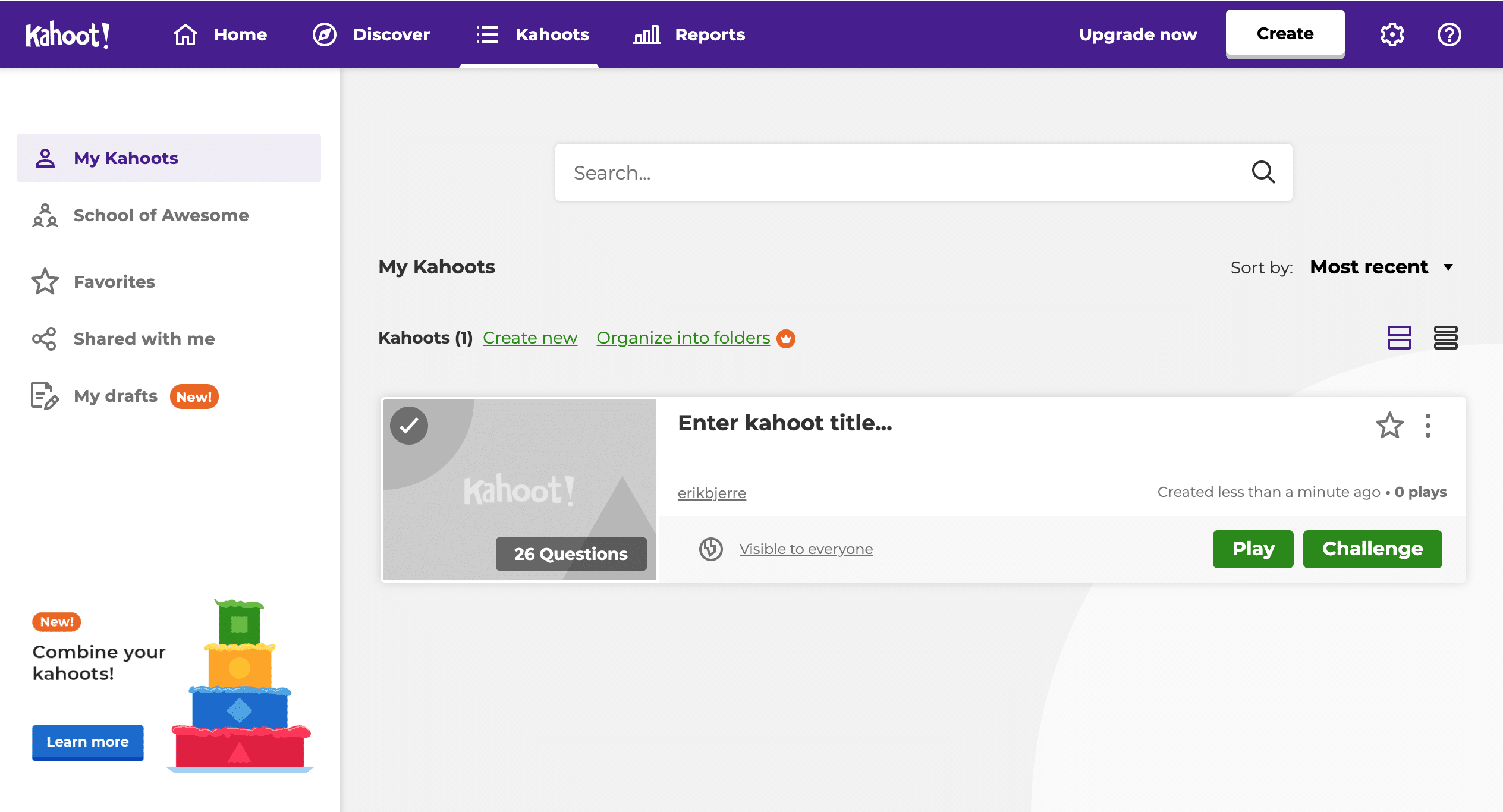
Enten i “classic” stil, hvor hver elev skal sidde med hver sin smartphone, eller i “team mode”, hvor flere elever kan deles om en smartphone og debattere svaret inden de svarer.
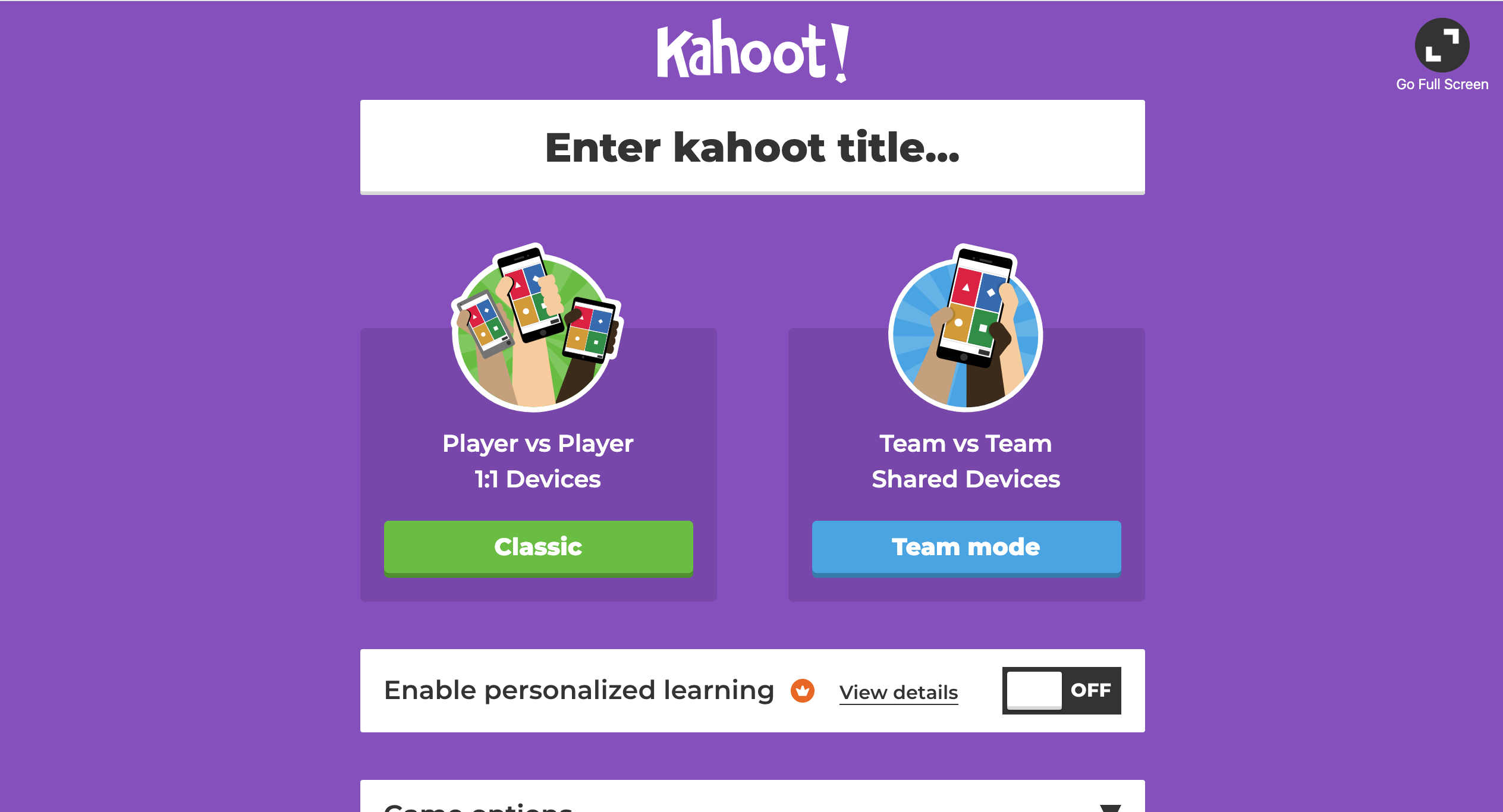
Eksempler på nyheder med matematikord
- https://www.dr.dk/ligetil/volvos-foerste-elbil-kan-koere-400-kilometer-paa-en-ladning
- https://www.dr.dk/ligetil/saadan-faar-du-mest-ud-af-den-lave-svenske-krone
- https://verdensbedstenyheder.dk/nyheder/sunde-taender-giver-gladere-skoleboern-i-palaestina/
- https://verdensbedstenyheder.dk/nyheder/ny-metode-tager-haand-om-nepals-svageste-skoleboern/
- https://illvid.dk/mennesket/hvad-skyldes-hikke
- https://illvid.dk/naturen/klimaforandringer/hvad-ville-der-ske-hvis-al-is-paa-jorden-smeltede